كيفية إيقاف تشغيل أو تغيير الإشعارات لتقويم Google
لقد ولت تلك الأيام التي اعتدت فيها على الاحتفاظ بمنتج ألبان لفهرسة الأحداث المخطط لها وإدراج المواعيد وجدولة الاجتماعات. مع تطوير التقويم الرقمي المستند إلى الويب ، أصبح تتبع المواعيد أسهل كثيرًا ولم تعد مضطرًا لتحمل ألم التقليب عبر الصفحات للتحقق من قوائم المهام والمواعيد. من بين الكثير(Plenty) من التقاويم المتاحة اليوم ، فإن تقويم Google(Google Calendar) هو التقويم الرقمي الشائع ويقدم طريقة جديدة تمامًا لتنظيم حياتك.
لقد جعل تقويم Google(Google Calendar) كثيرًا من سهولة تتبع المواعيد والاجتماعات ومهام العمل والعطلات والتواريخ المهمة الأخرى أكثر من أي وقت مضى. إنها طريقة مناسبة لتتبع التواريخ المهمة ويمكن الوصول إليها من هاتفك الذكي أو جهاز الكمبيوتر متى احتجت إليها.
لماذا تعتبر إشعارات تقويم Google مهمة(Why Google Calendar notifications are important)
يعد تقويم Google أمرًا مريحًا ويرسل إشعارات إلى جهازك حتى لا يفوتك أي موعد مهم. يأتي التقويم مع بعض الميزات المفيدة التي تساعدك على البقاء مطلعًا على التواريخ المهمة. يستخدم التقويم إخطارات الدفع ورسائل البريد الإلكتروني لإطلاعك على جميع الأحداث.
يمكن لأي شخص تلقي إشعارات الأحداث في تقويم Google(Google Calendar) في شكل رسائل بريد إلكتروني أو إشعارات. تنبثق هذه الإشعارات على جهازك حتى لا يفوتك أي موعد نهائي مهم إلا نادرًا. يمكن إما رفض النوافذ المنبثقة للإعلام أو تأجيلها.
ومع ذلك ، في كثير من الأحيان قد لا ترغب في رؤية جميع الإخطارات أو قد ترغب في إضافة أكثر مما يتم عرضه. في مثل هذه الحالات ، يمكنك تخصيص إعدادات إعلام الدفع والبريد الإلكتروني في تقويم Google(Google Calendar) . يحتوي تقويم Google(Google) على العديد من الميزات المفيدة التي تتيح لك الاحتفاظ بالإخطارات اليومية وإخطارات البريد الإلكتروني للوفاء بالمواعيد النهائية الحاسمة. في هذه المقالة ، نطلعك على كيفية تخصيص إشعار الحدث على تقويم Google(Google Calendar) الخاص بك .
تخصيص إعدادات الإشعارات(Customize Notification Settings) لتقويم Google(Google Calendar) على سطح المكتب(Desktop)
بشكل افتراضي ، ينبثق الإشعار قبل الحدث بـ 10 دقائق. اتبع الخطوات أدناه لتغيير الإعدادات.
قم بتشغيل تقويم Google(Google Calendar) على سطح المكتب الخاص بك. انقر فوق النقاط الثلاث المعروضة على الجانب الأيسر من التقويم.
حدد الإعدادات والمشاركة( Settings and sharing) من القائمة المنسدلة.
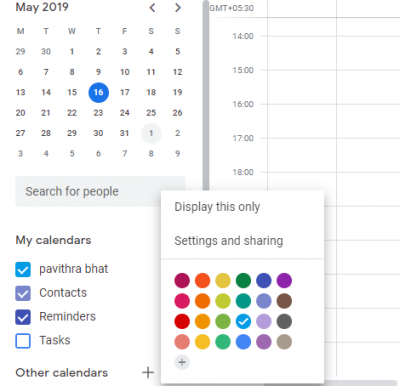
اختر التقويم الذي تريد تكوينه.
قم بالتمرير لأسفل إلى إشعارات الأحداث(Event notifications) وستجد العديد من الخيارات لتهيئة إشعارات سطح المكتب وإشعارات البريد الإلكتروني.
من القائمة المنسدلة ، حدد نوع الإشعارات التي تريد تهيئتها.
قم بتكوين إشعار سطح المكتب وإشعار البريد الإلكتروني في ساعات / دقائق / أيام / أسابيع.
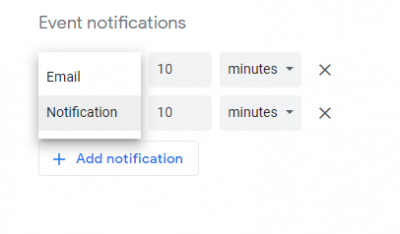
انقر فوق إضافة إشعار(Add notification) لتضمين إشعار آخر. يمكنك تكرار العملية وإضافة الإخطارات كما تريد لتلقي الإخطارات المنبثقة.
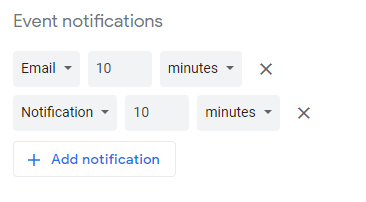
عد الآن إلى نافذة الإعدادات وحدد إشعار عام(General notification) من القائمة المنسدلة لتغيير إشعارات البريد الإلكتروني لأحداث المجموعة.
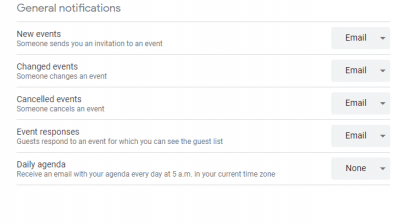
في الإعدادات العامة(General) ، يمكنك تبديل الأحداث للأحداث الجديدة(new events) عندما يرسل لك شخص ما دعوة إلى الحدث ، وتغيير الأحداث(changed events) عندما يغير شخص ما الحدث ، والأحداث الملغاة(canceled events) عندما يقوم شخص ما بإلغاء الأحداث والردود على الأحداث(event responses) عندما يستجيب المدعوون للحدث الذي يمكنك رؤية قائمة المدعوين له . بالإضافة إلى ذلك ، يمكنك التهيئة لتلقي الأجندة اليومية(Daily agenda) عبر البريد الإلكتروني كل يوم في الساعة 5 صباحًا بتوقيت منطقتك الزمنية الحالية.
يمكنك أيضًا إضافة إشعارات مخصصة لأي حدث. انقر فوق(Click) الحدث الذي تريد تهيئته وانقر على أيقونة القلم الرصاص.
ضمن تفاصيل الحدث(Event) ، يمكنك تعديل العديد من الخيارات حول الحدث بالإضافة إلى إعدادات الإشعارات
تعطيل إشعارات تقويم Google على سطح المكتب(Google Calendar)
لإيقاف تشغيل الإشعارات ، اتبع جميعًا الخطوات التالية.
قم بتشغيل تقويم Google(Google Calendar) وانقر فوق رمز الترس أعلى الصفحة.
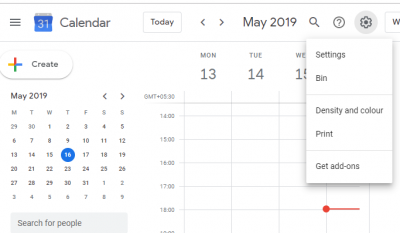
حدد الإعدادات(Settings f) من القائمة المنسدلة وانتقل لأسفل إلى إعدادات الحدث(Event Settings) .
انقر فوق القائمة المنسدلة لخيار الإعلام وانقر فوق " إيقاف(Off) " لتعطيل الإشعارات تمامًا.
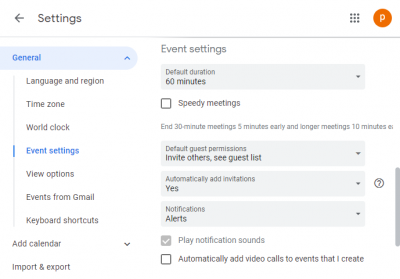
بمجرد الانتهاء ، انتقل مرة أخرى إلى التقويم الخاص بك.
هذا كل شئ.(That’s all.)
Related posts
كيفية إضافة واستخدام متعددة Time Zones في Google Calendar
كيفية تخصيص وتضمين Google Calendar على أي صفحة ويب
Add Read-Write access إلى Google Calendar على البرق Thunderbird
Best حرة Google Calendar بدائل للWindows PC
كيفية مزامنة Outlook Calendar مع Google Calendar
كيفية إضافة Weather إلى Google Calendar
كيفية مزامنة Slack مع تقويم Google
كيفية إضافة Outlook Calendar الخاصة بك إلى Google Calendar
كيف Microsoft للقيام Google Calendar Integration Works
Google Calendar لا Working؟ 9 Ways لإصلاحه
لماذا يعتبر تقويم Google أفضل خدمة تقويم عبر الإنترنت
2 اختصارات شريط عناوين Chrome لإنشاء أحداث تقويم Google
فرق مايكروسوفت التقويم مفقود أو لا تظهر
كيفية تضمين تقويم Google على موقع الويب الخاص بك
New Mail، Calendar، و People تجارب في Outlook.com
كيفية مزامنة تقويم Google مع Outlook
5 طرق للحصول على تقويم Google على سطح المكتب
كيفية مشاركة تقويم جوجل
كيفية Sync Google Calendar مع Outlook
استعادة فعاليات Google Calendar مفقودة على Android
